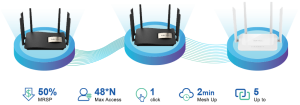Tắt Unikey khi khởi động cùng máy tính
Chế độ Unikey vô cùng quan trọng trên máy tính, giúp bạn hoàn thiện văn bản chữ Hán Việt và sửa lỗi chính tả. Dưới đây chúng tôi sẽ giới thiệu một số phím tắt Unikey, cách tắt chế độ mở khi khởi động cùng máy tính và bật/tắt một số cài đặt nâng cao trên máy, hãy theo dõi nhé.
Cách tắt chế độ Unikey khởi động cùng máy tính
Unikey là phần mềm giúp gõ Tiếng Việt, Tiếng Anh hiệu quả xuất hiện hầu hết trên mọi máy tính tại Việt Nam. Cũng giống như với những ứng dụng khác, Unikey được trang bị chế độ khởi động cùng Windows khi mở máy, giúp người dùng không bị mất thời gian thao tác bật/tắt thủ công, tiện lợi vô cùng.
Để tắt chế độ mở Unikey khởi động cùng máy tính, bạn thực hiện theo các bước như sau:
- Bước 1: Khởi động Unikey và nhấn vào Mở rộng
- Bước 2: Tắt lựa chọn tại Khởi động cùng Windows và đóng hộp thoại, như vậy là đã hoàn thành xong
Trong trường hợp bạn muốn bật chế độ Unikey khởi động cùng máy tính thì hày tích vào ô Khởi động cùng Windows một lần nữa. Có một tính năng vô cùng thú vị đó là Bật hội thoại này khi khởi động, nghĩa là khi chọn dòng này, ứng dụng Unikey sẽ hiện luông giao diện phần mềm ngay trên màn hình máy tính để thông bso cho người dùng vô cùng tiện lợi. Nếu bạn không chọn thì Unikey sẽ chạy ngầm và không hiển thị giao diện trên máy tính.
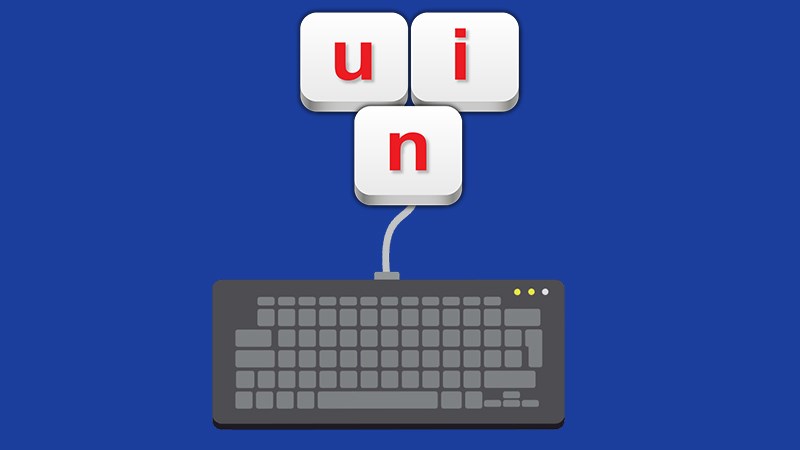
Cách tắt chế độ Unikey khởi động cùng máy tính
Các phím tắt Unikey cần biết
Sau đây là một số phím tắt Unikey vô cùng tiện lợi mà bạn không nên bỏ qua:
- Mở giao diện nhanh: Bấm tổ hợp phím Ctrl + Shift + F5 để mở Unikey ngay trong tích tắc
- Bật/Tắt Unikey: Bạn có thể chuyển đổi ngôn ngữ văn bản sang Tiếng Anh hoặc Tiếng Việt, hoặc bật/tắt Unikey bằng cách nhấn tổ hợp phím Alt + Z hoặc Ctrl + Shift. Để lựa chọn tổ hợp phím phù hợp, hãy điều chỉnh trong bảng điều khiển Unikey.
- Chỉnh sửa font ở bảng công cụ chuyển đổi: Bấm tổ hợp Ctrl + Shift + F6
- Cách chuyển mã nội dung đã sao chép vào Clipboard nhanh chóng: Thay vì mở hộp thoại và thao tác lằng nhằng, bạn hãy nhấn tổ hợp phím Ctrl + Shift + F9.
- Chuyển thành bảng mã Unicode: Nếu bạn muốn chuyển sang bảng mã Unicode, bạn hãy nhấn tổ hợp phím Ctrl + Shift + F1.
- Chuyển sang bảng mã VNI – Windows: Nhấn tổ hợp phím Ctrl + Shift + F3 để khởi động nhanh chóng mà không cần phải mở bảng điều khiển Unikey.
- Chuyển thành bảng mã TCVN3(ABC): Sử dụng tổ hợp phím Ctrl + Shift + F2 để chuyển tổ hợp bảng mã bất kì sang TCVN3(ABC).
- Chuyển sang bảng mã VIQR: Sử dụng tổ hợp phím Ctrl + Shift + F4 để thao tác nhanh chóng.
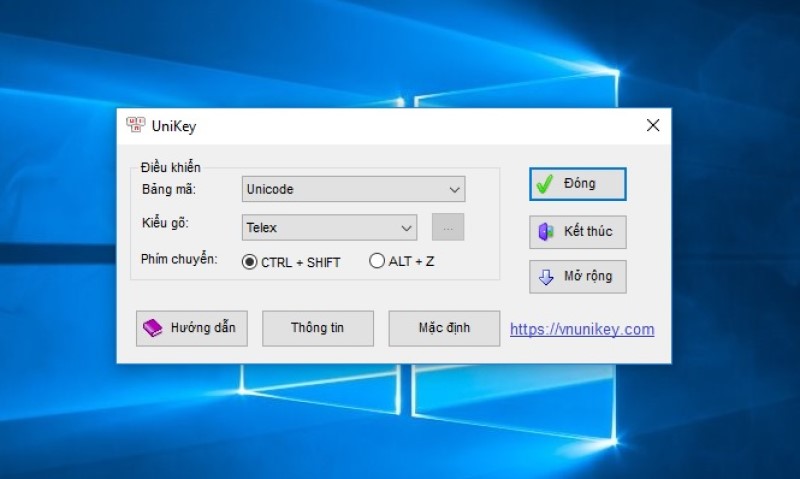
Các phím Unikey cần biết
Bật/Tắt một số cài đặt nâng cao của Unikey
- Bật chế độ khởi động Unikey cùng Windows: Vào Unikey, chọn Mở rộng và chọn Khởi động cùng Windows
- Cài đặt cách tắt unikey gõ Tiếng Việt: Mở hộp thoại Unikey, sau đó chọn Phím tắt. Tại mục Phím chuyển E/V, click chọn phím chuyển theo ý thích (Ví dụ: Ctrl + Shift). Hoặc sử dụng Task scheduler để khởi động Unikey cùng Windows.
- Sử dụng bảng mã trong Unikey: Unikey có rất nhiều bảng mã như Unicode, Composed Unicode, ABC, VNI, VISCII, … Những bảng mã này tương ứng với font chữ mà bạn có thể sử dụng được. Trong số đó, Unicode là thông dụng nhất. Đây là bảng mã chuẩn quốc tế dùng cho hầu hết những ngôn ngữ khác nhau trên thế giới và cũng là bảng mã mặc định của Unikey.
- Kích hoạt bảng gõ tắt: Bảng gõ tắt cho phép bạn soạn thảo văn bản nhanh chóng và tiện lợi hơn. Bạn có thể thực hiện bằng cách mở hộp thoại Unikey và thiếp lập các kí tự, từ ngữ mà bạn muốn gõ tắt, sau đó chọn vào ô Bật tính năng gõ tắt.
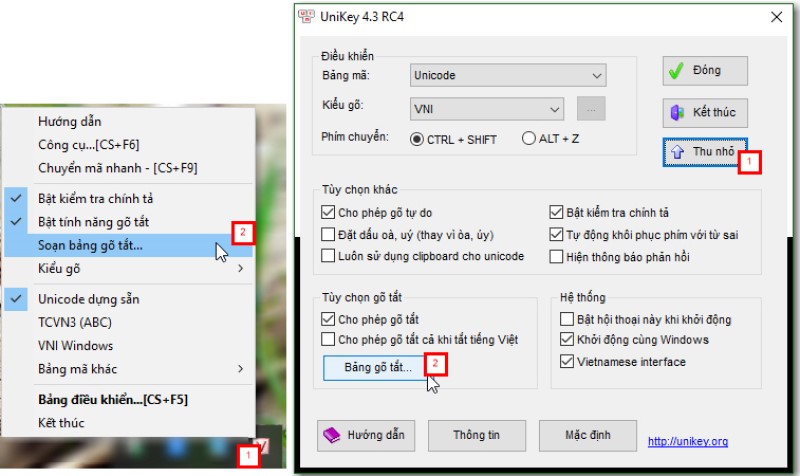
Bật/Tắt một số cài đặt nâng cao của Unikey
Sau đây là một số thông tin cơ bảng về các phím tắt nâng cao và cách sử dụng Unikey hiệu quả. Nếu còn thắc mắc xin quý khách vui lòng liên hệ cho HugoTech qua các thông tin bên dưới với:
- Địa chỉ trụ sở chính: 425/22 Nguyễn Đình Chiểu, Phường 05, Quận 3, TP.HCM
- Showroom: Phòng 4.09 Block B, Tòa nhà Charmington La Pointe, Số 181 Cao Thắng, Phường 12, Quận 10, TP.HCM
- Chi nhánh: 149 QL14, Phường Tân Bình, Thành phố Đồng Xoài, tỉnh Bình Phước